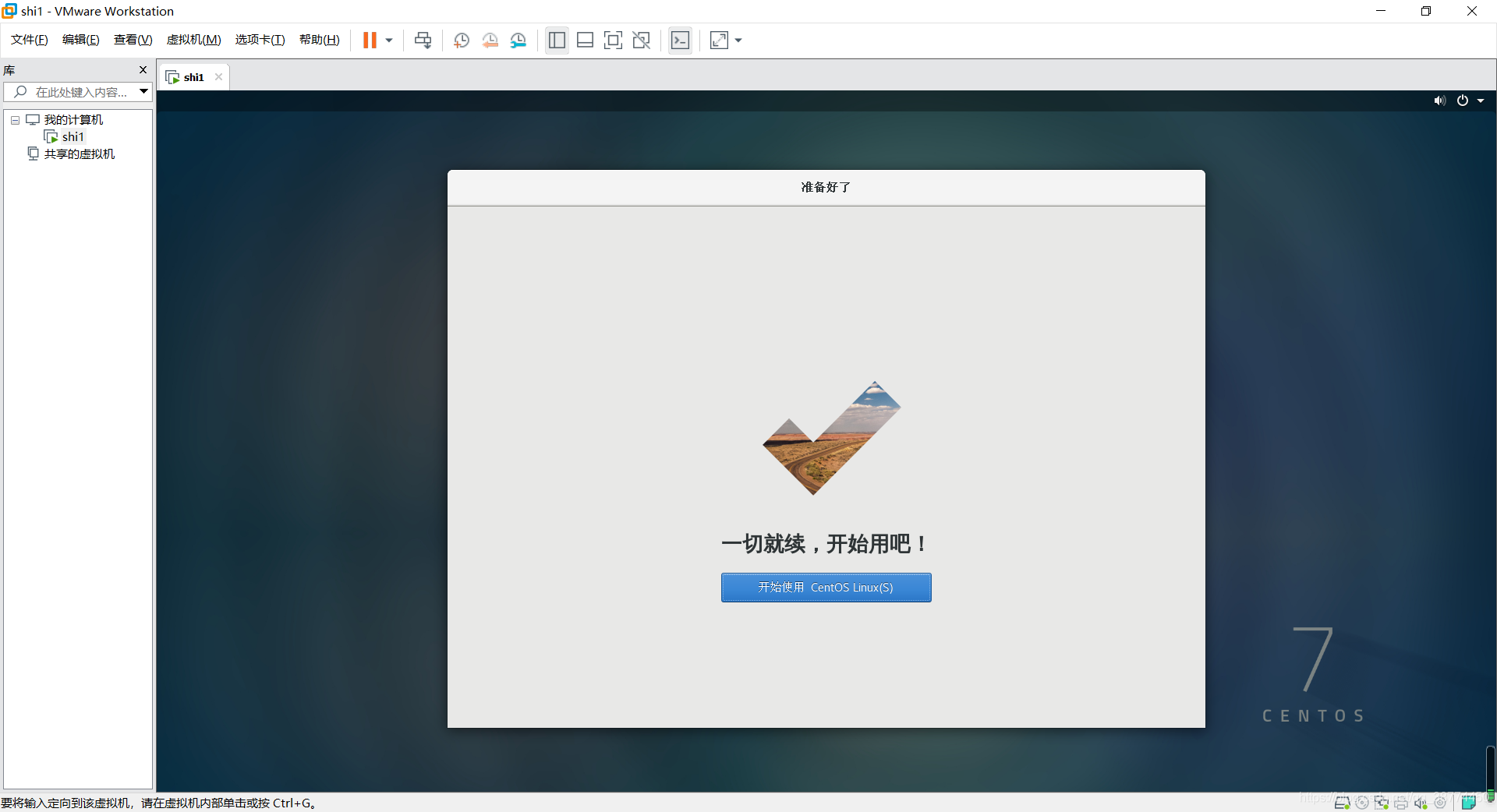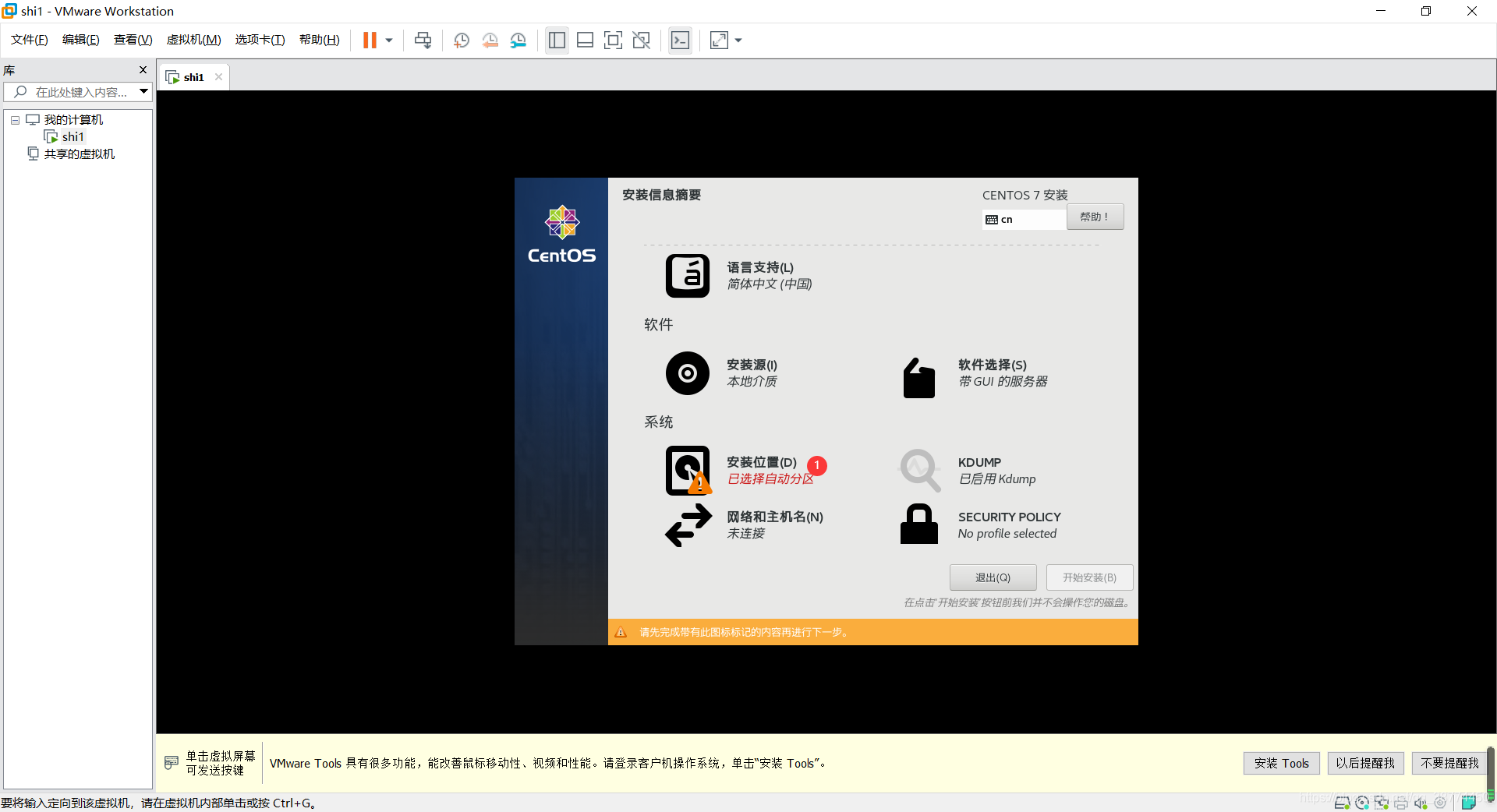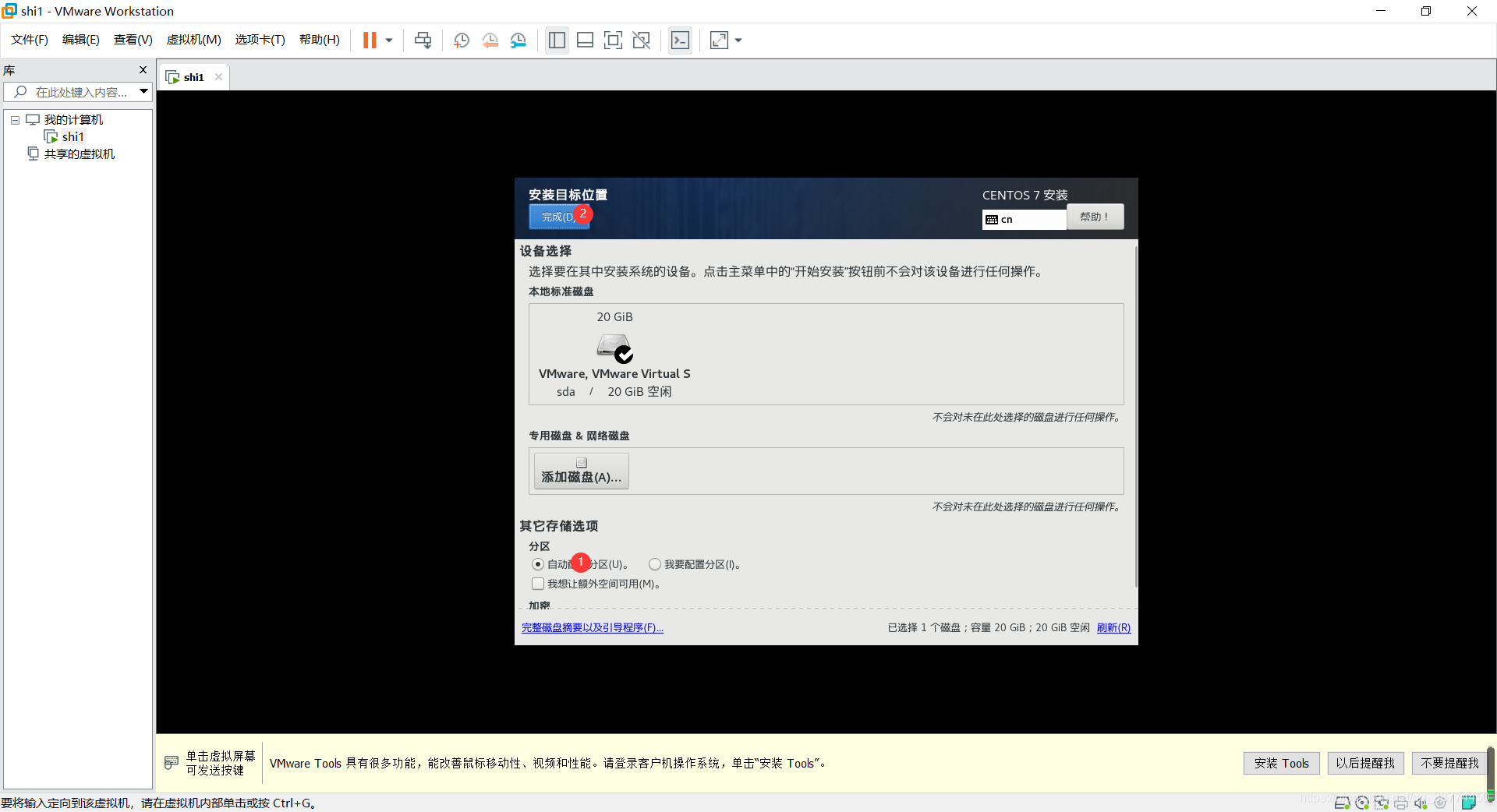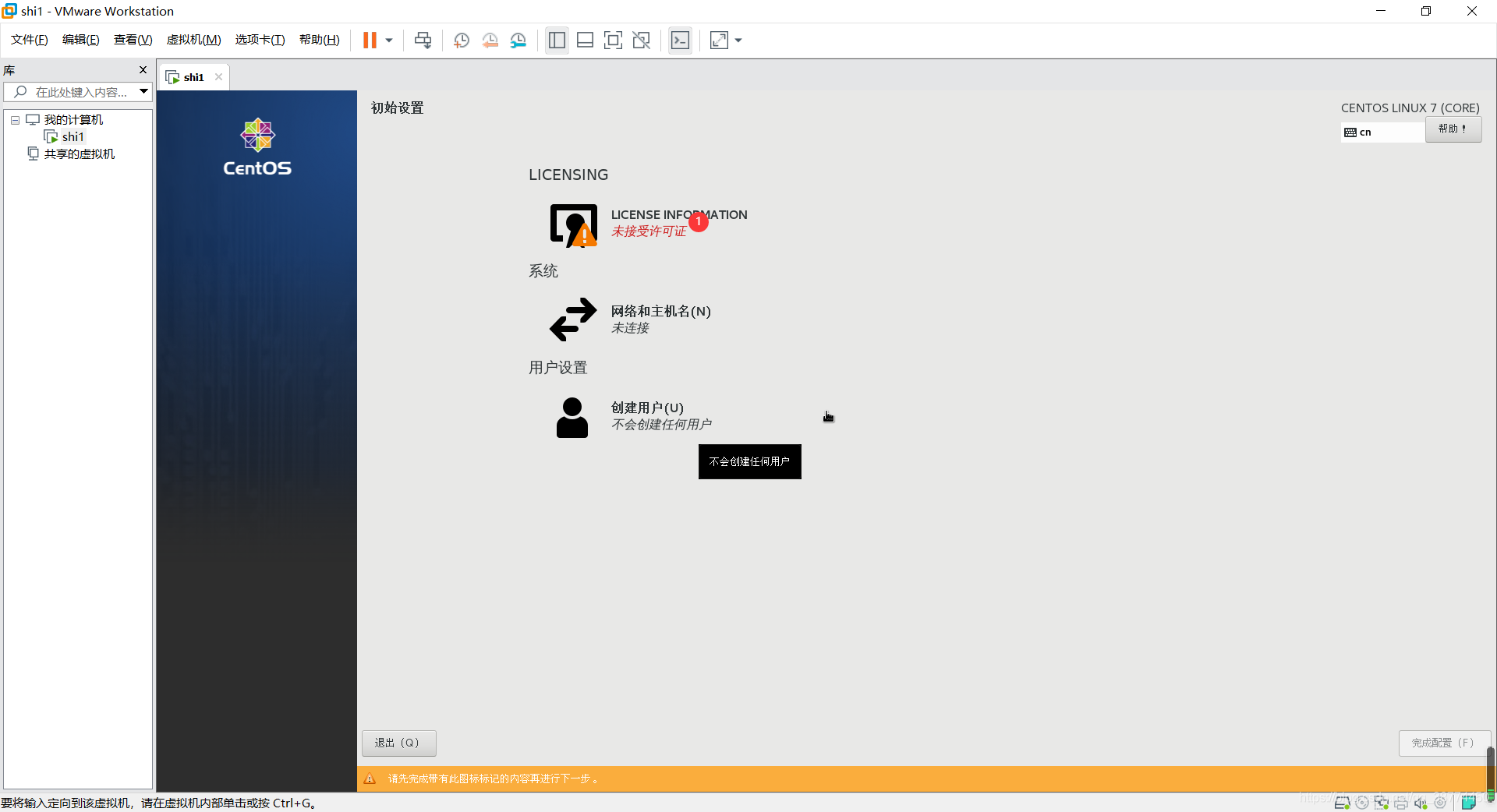如何在VM上建立一個新的虛擬機器器(Linux作業系統)
2020-10-26 18:00:48
目錄
說明
VM虛擬機器器版本:
VMware Workstation Pro
ISO映像檔案版本:
CentOS-7-x86_64-DVD-2003.iso
新建虛擬機器器
開啟VM虛擬機器器編輯器,然後按照下圖點選操作,沒有VM虛擬機器器的可以通過這個連結下載安裝https://www.vmware.com/cn/products/workstation-pro/workstation-pro-evaluation.html
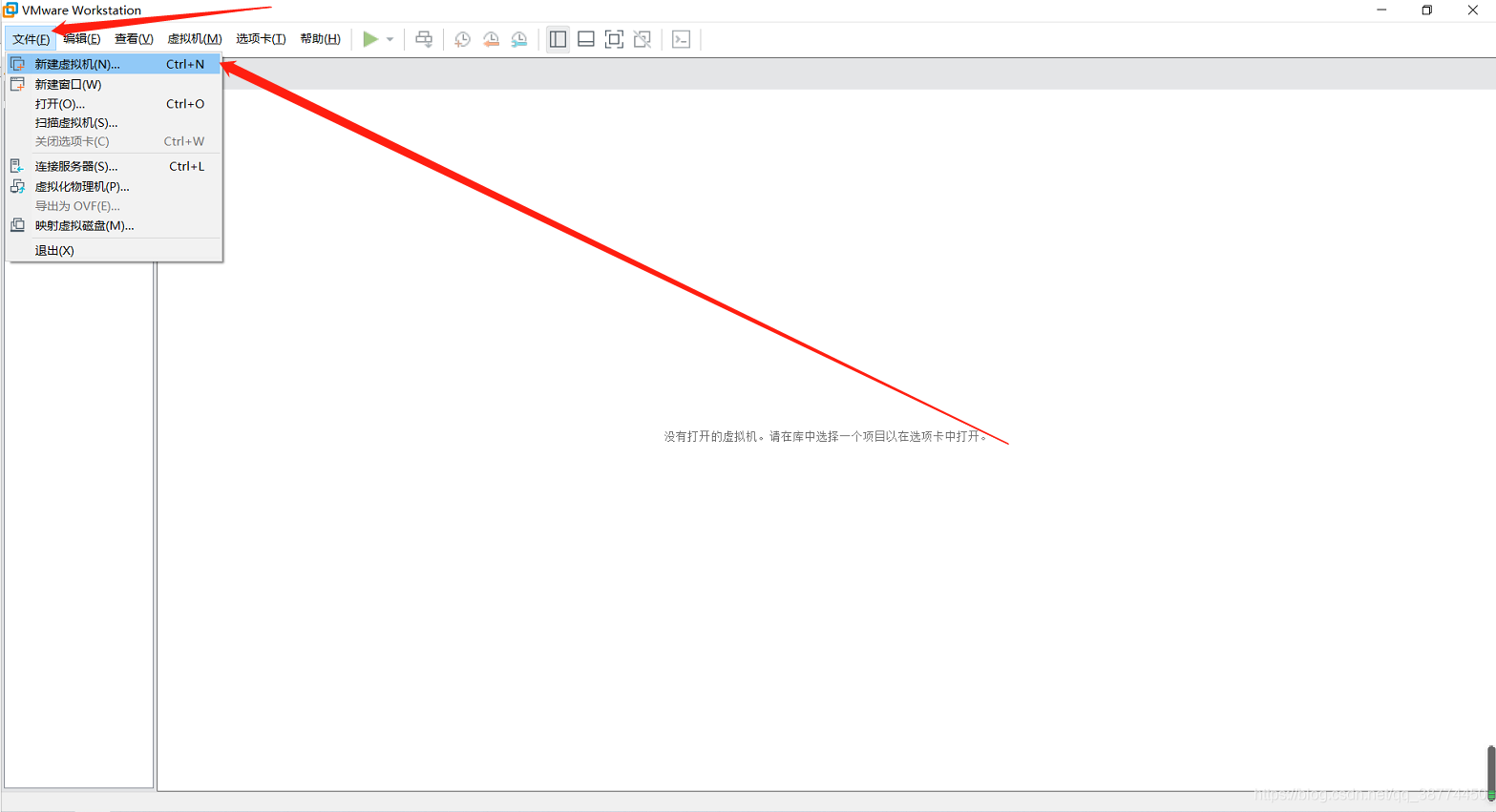
嚮導設定
自定義設定
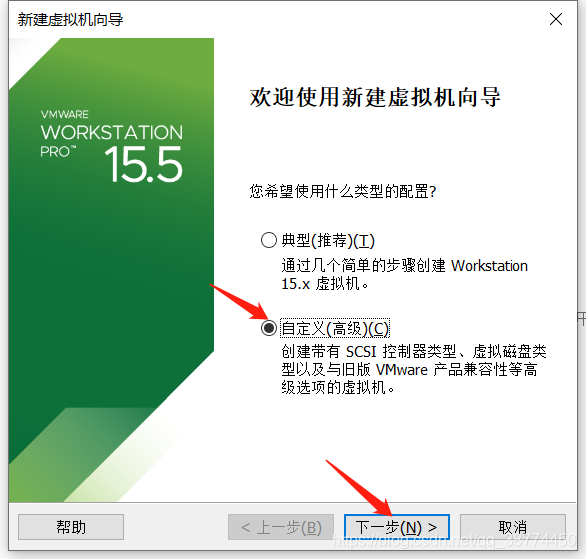
設定硬體相容性
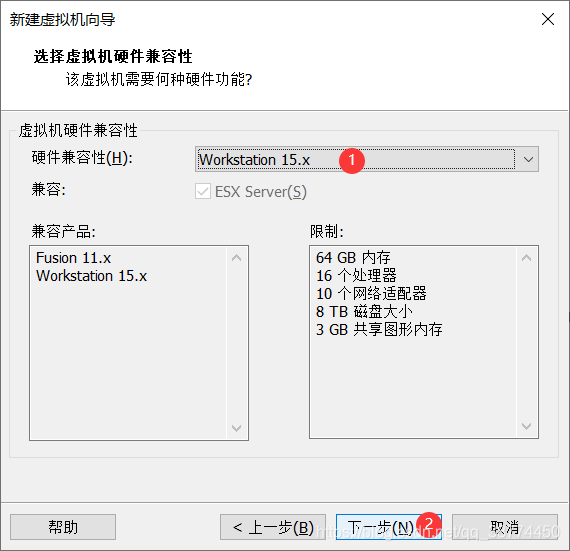
設定作業系統

選擇Linux作業系統
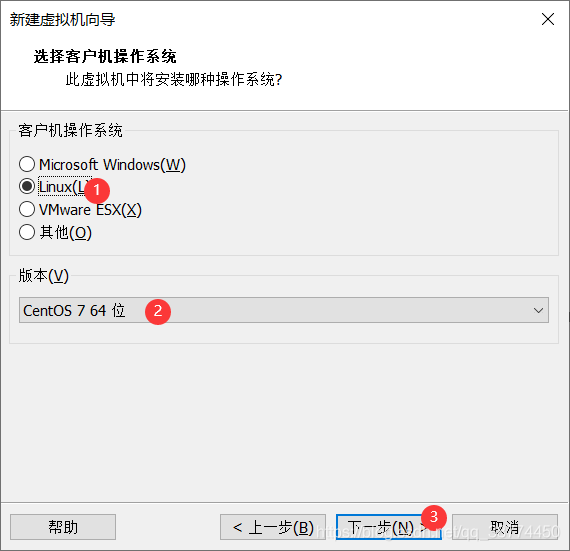
設定虛擬機器器名稱及存放本地計算機的儲存位置
儲存位置自己去選擇,如果電腦進行分盤了,建議不要儲存在C槽!
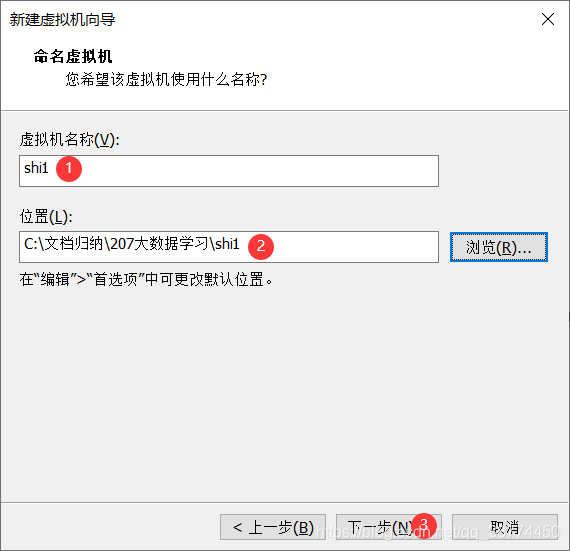
設定虛擬機器器處理器核數
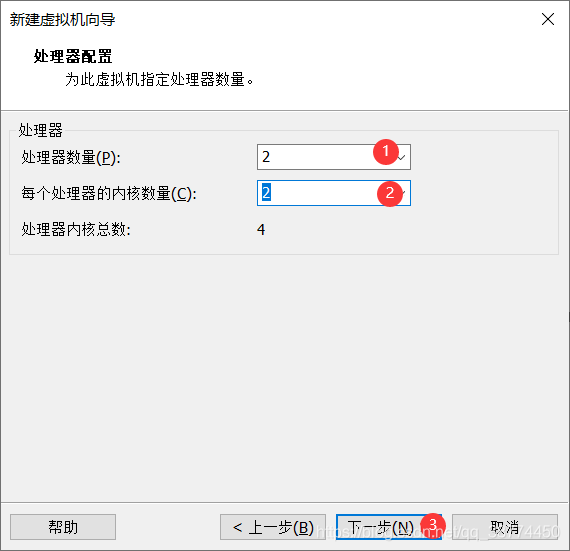
設定虛擬機器器記憶體
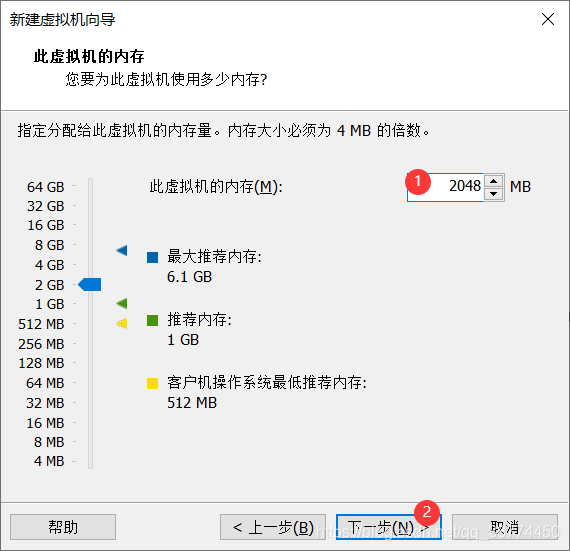
設定虛擬機器器網路連線型別

三個預設設定
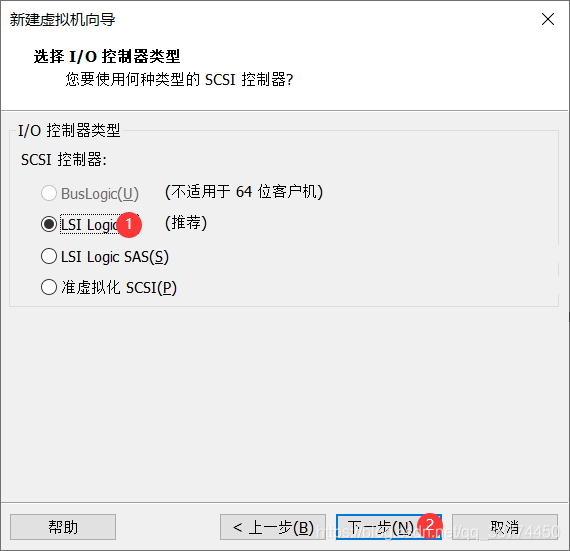
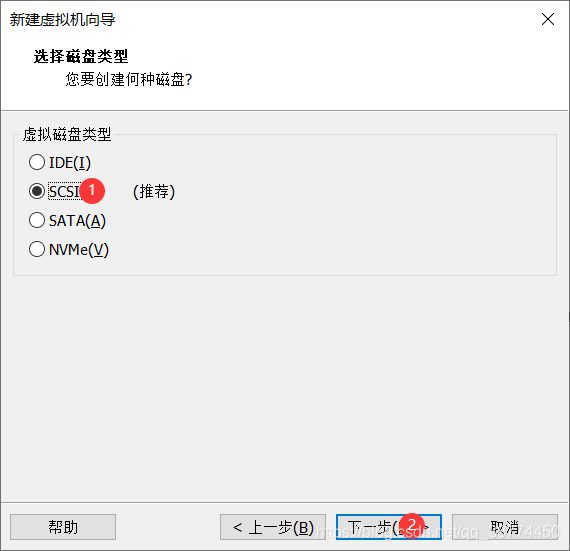
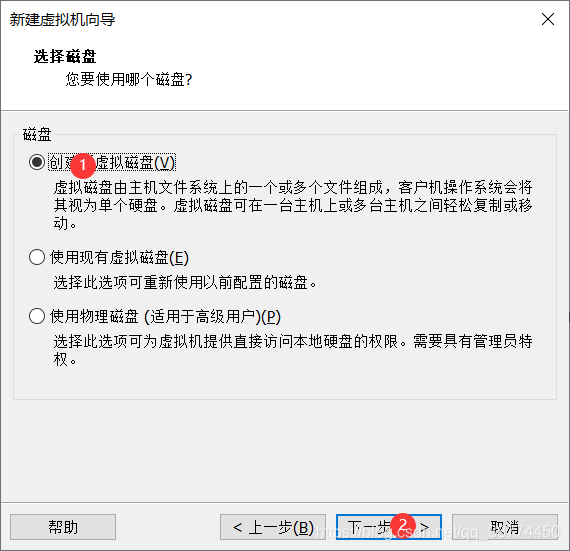
設定磁碟容量
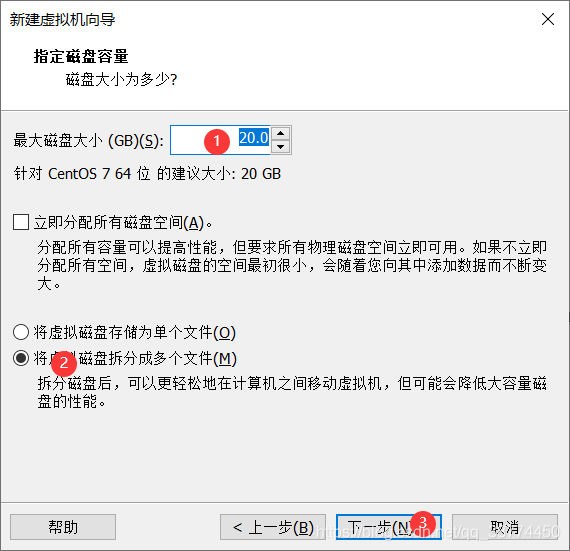
下圖預設即可
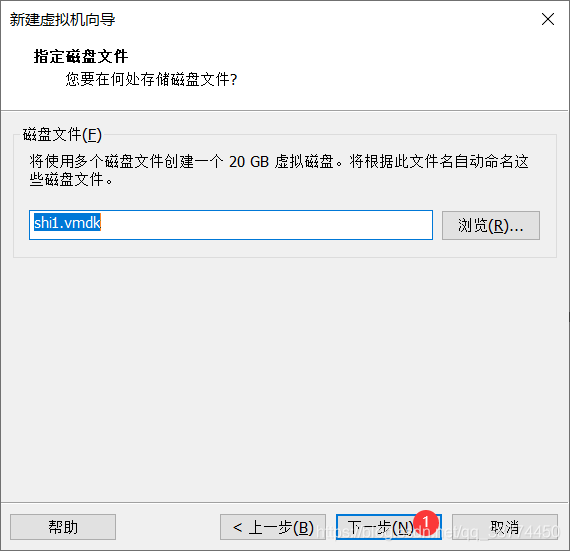
建立完成
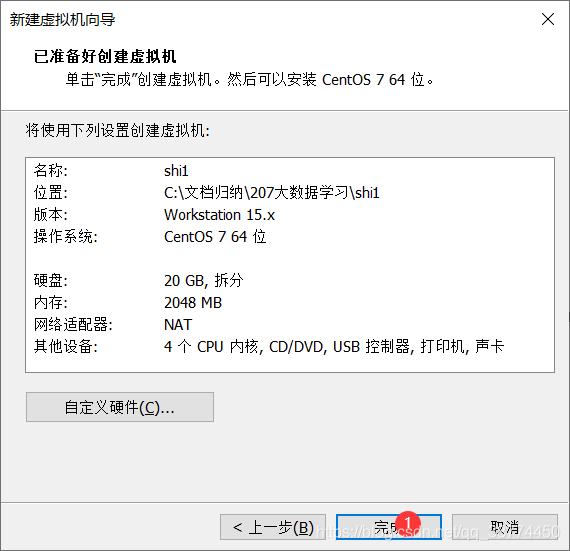
進行虛擬機器器設定
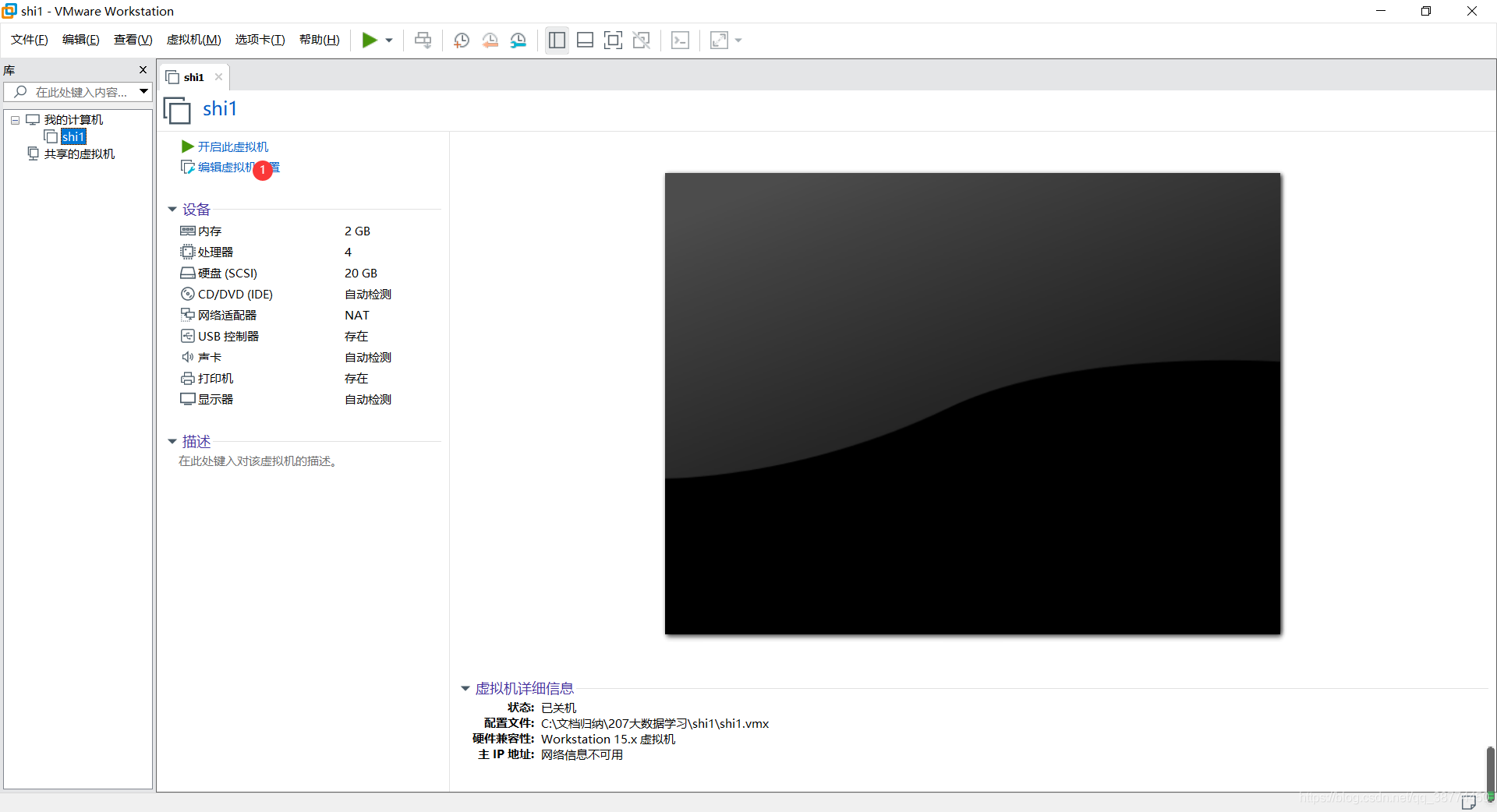
設定虛擬機器器使用的ISO映像檔案
我的ISO映像檔案版本是:CentOS-7-x86_64-DVD-2003.iso
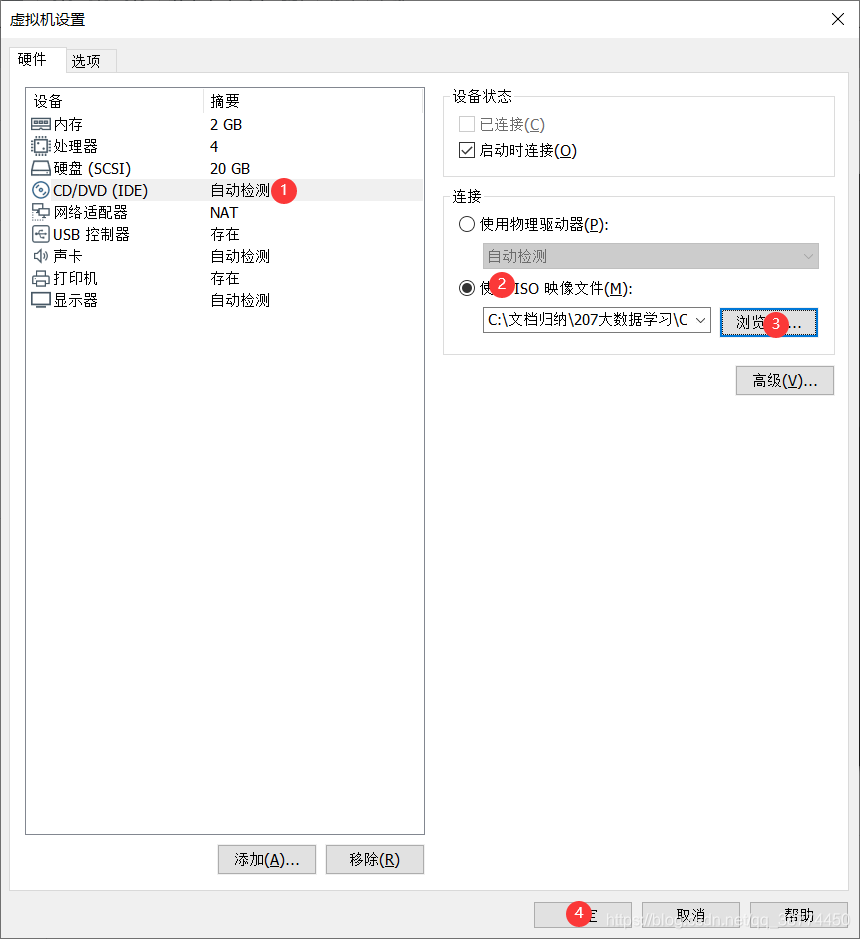
開機
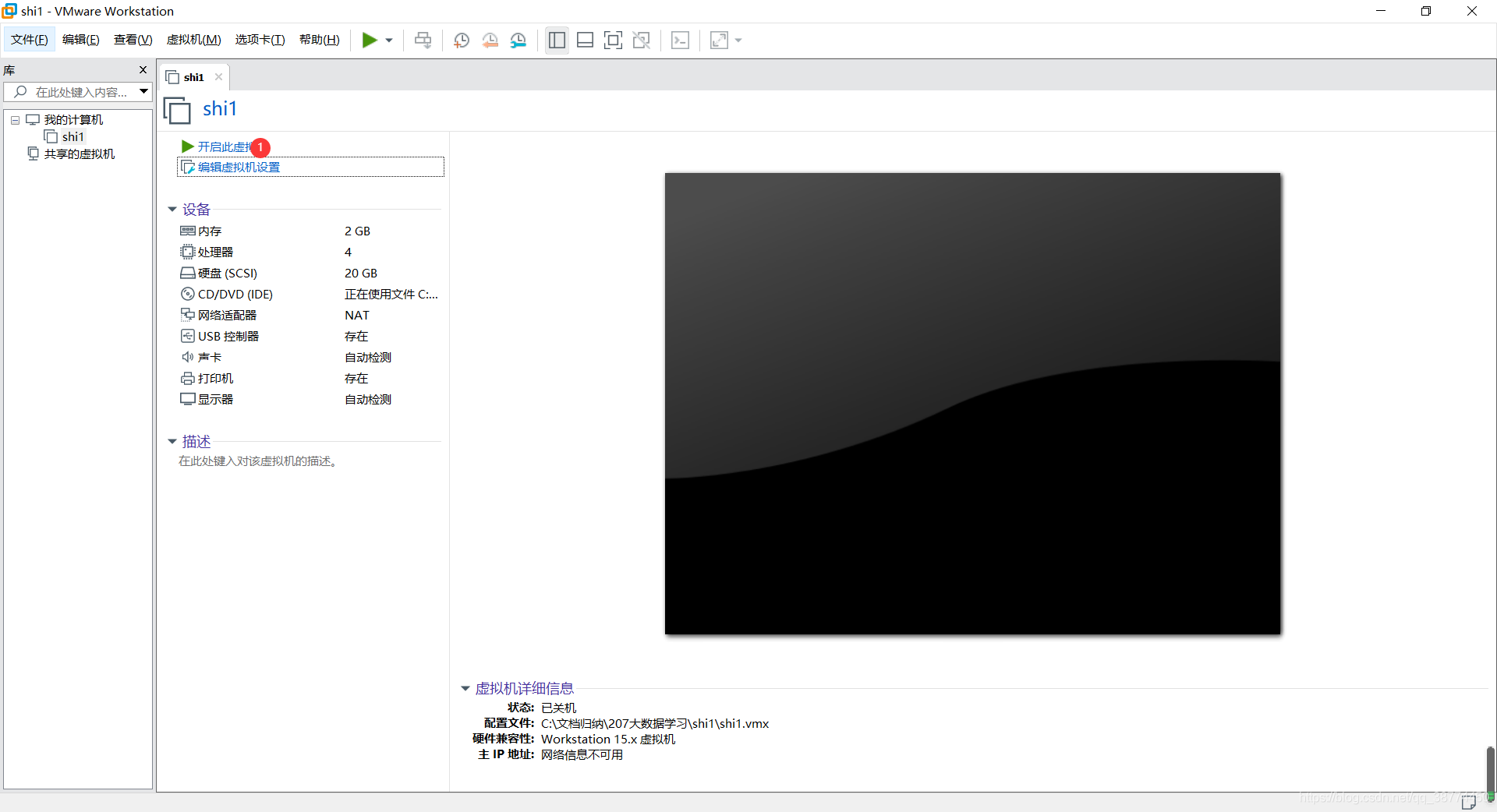
開始進入虛擬機器器進行虛擬機器器的基礎設定
滑鼠點進去,然後回車可以跳過一分鐘的等待時間

設定語言
 設定軟體選擇
設定軟體選擇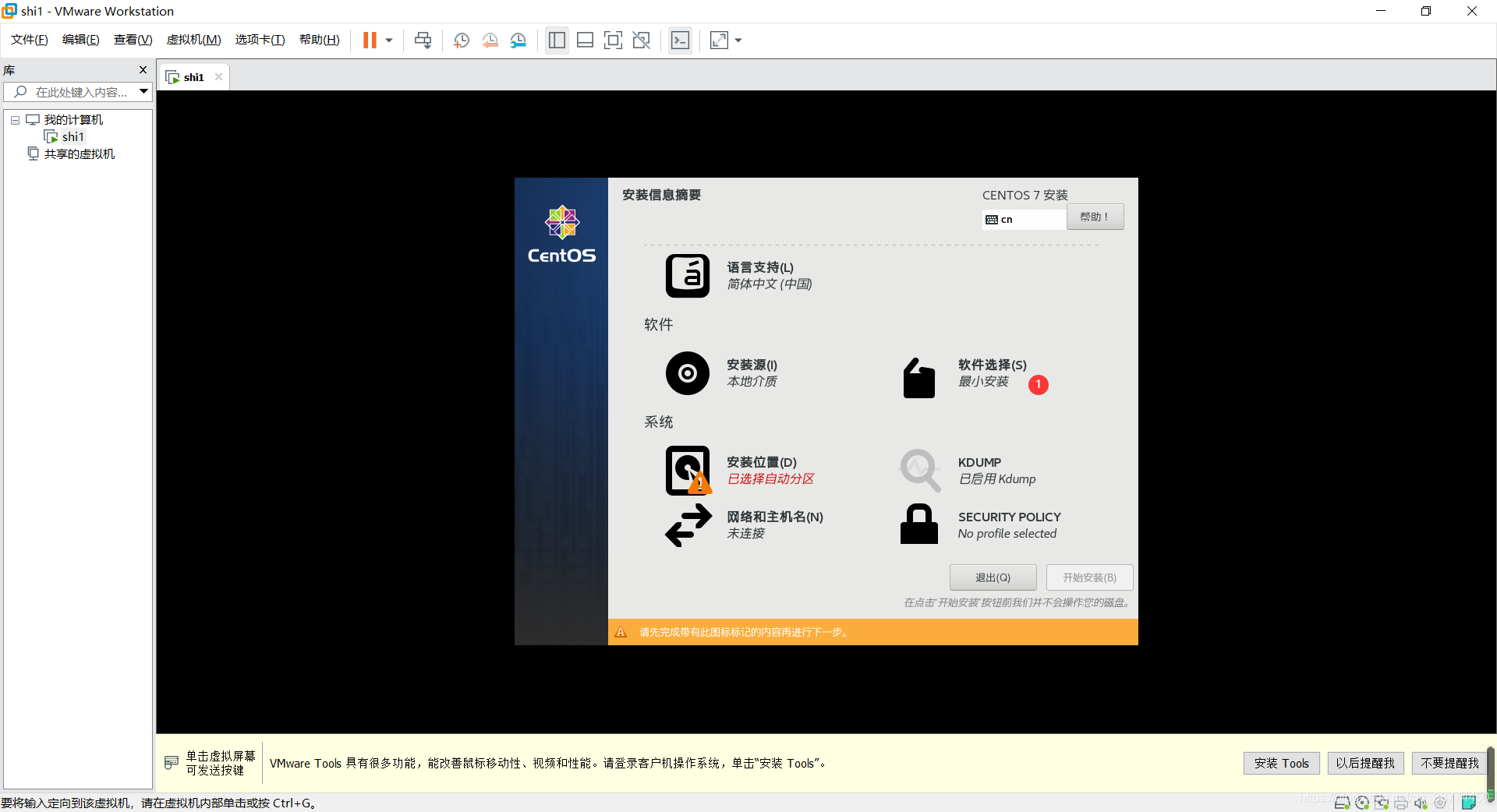
為方便練習,選擇帶GUI的伺服器,這個是視覺化介面,各種依賴包基本上都已經自動設定好了。
喜歡非視覺化的可以選擇最小化安裝,但後期各種依賴包需要使用yum命令進行安裝
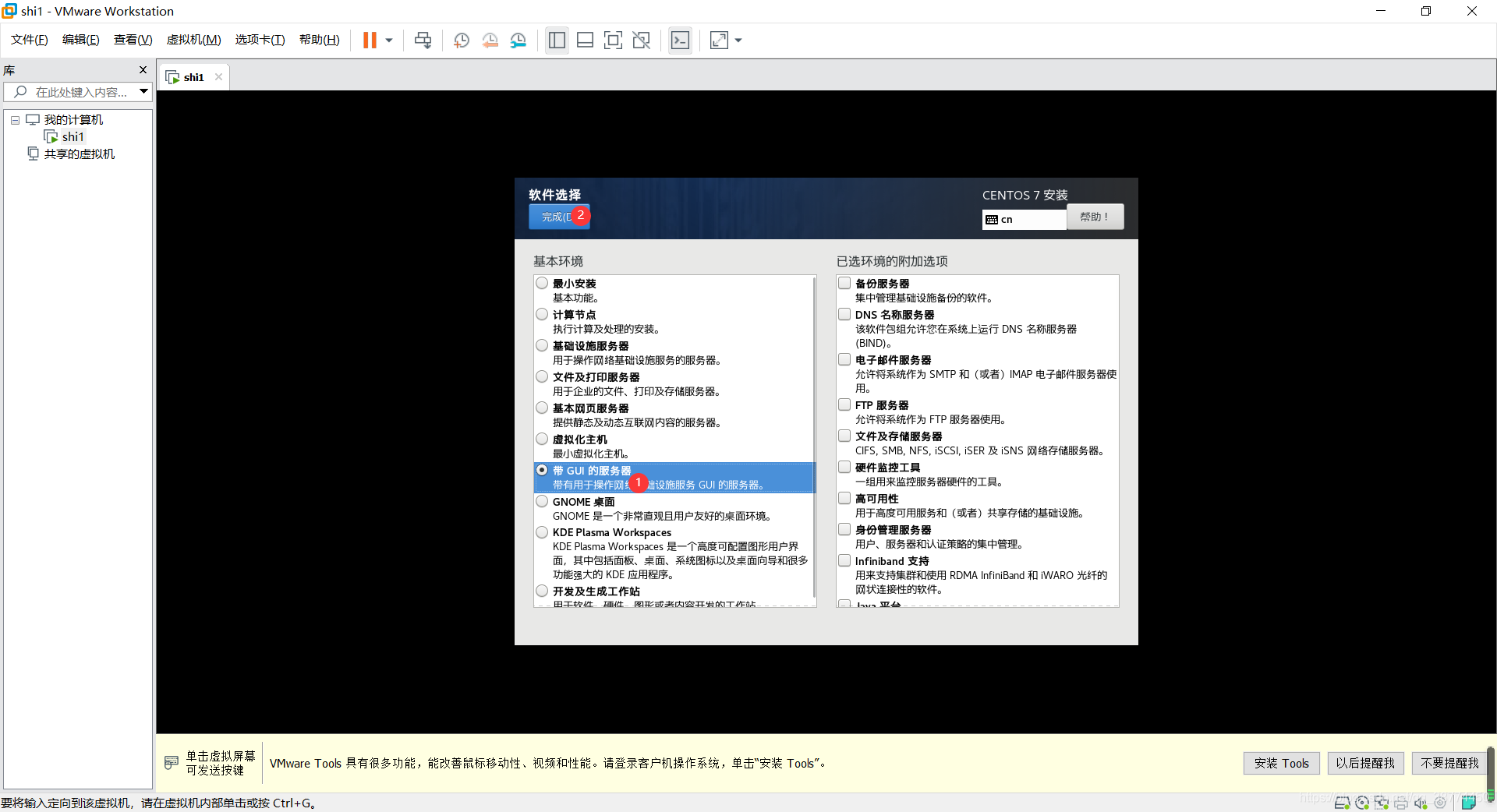 設定分割區
設定分割區
開始安裝
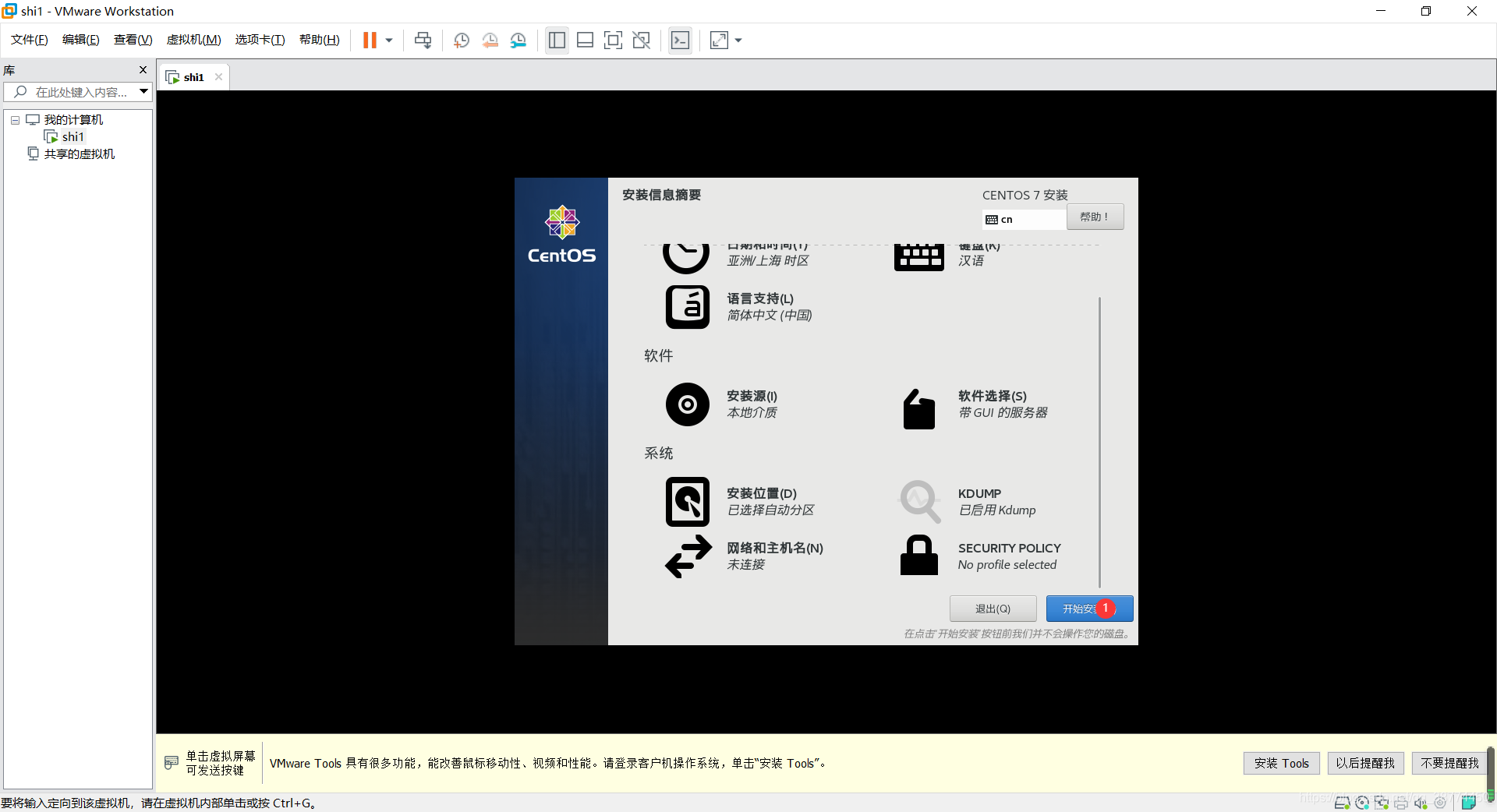
建立ROOT使用者密碼
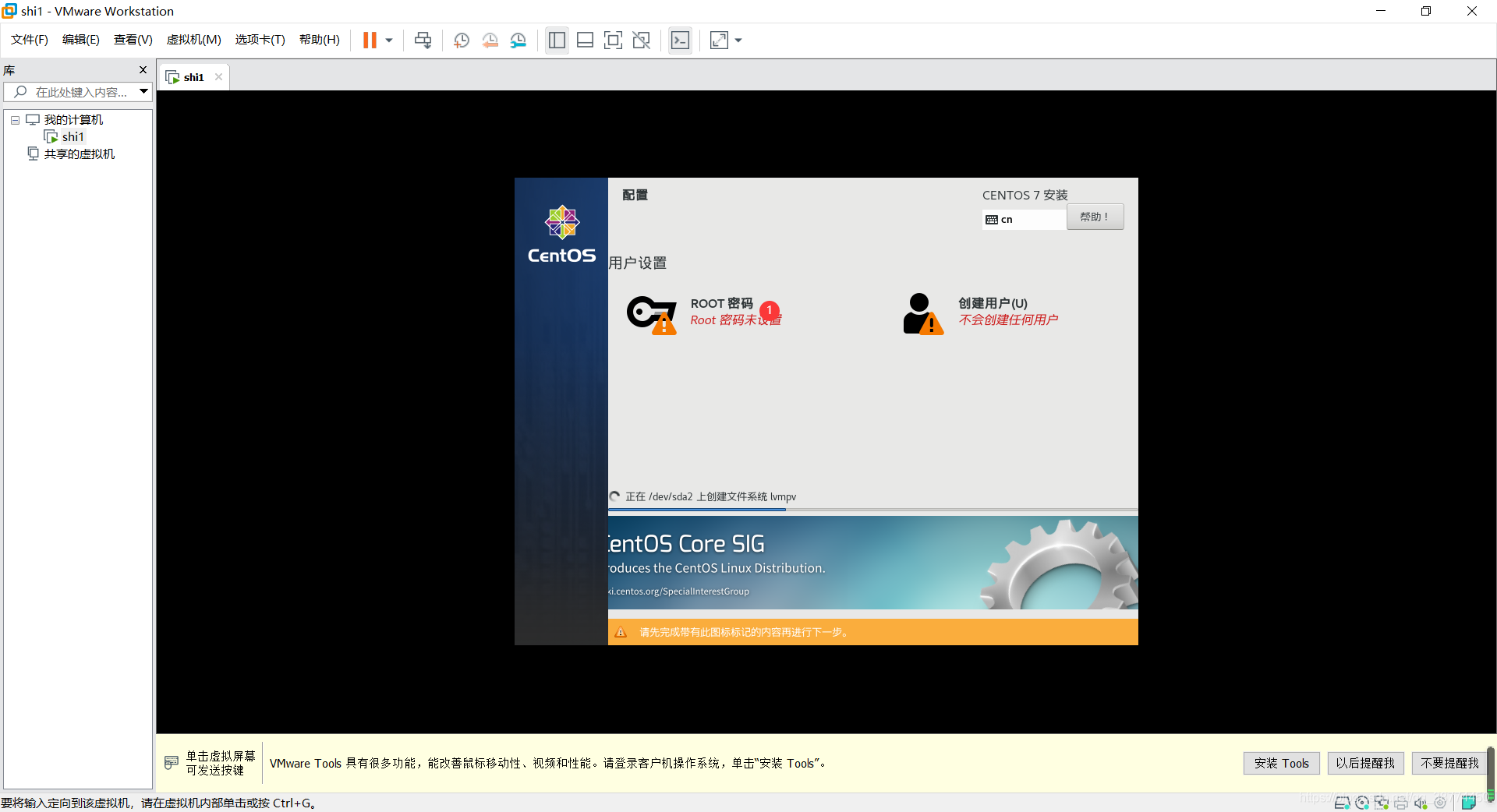
建議建立一個簡單的密碼,因為方便後期登入,如果密碼忘記,是不可以找回的!
建立完密碼以後,點選完成,沒有更換頁面的話,就再點一下完成,因為密碼弱需要兩次點選完成以來確認是否建立此密碼。
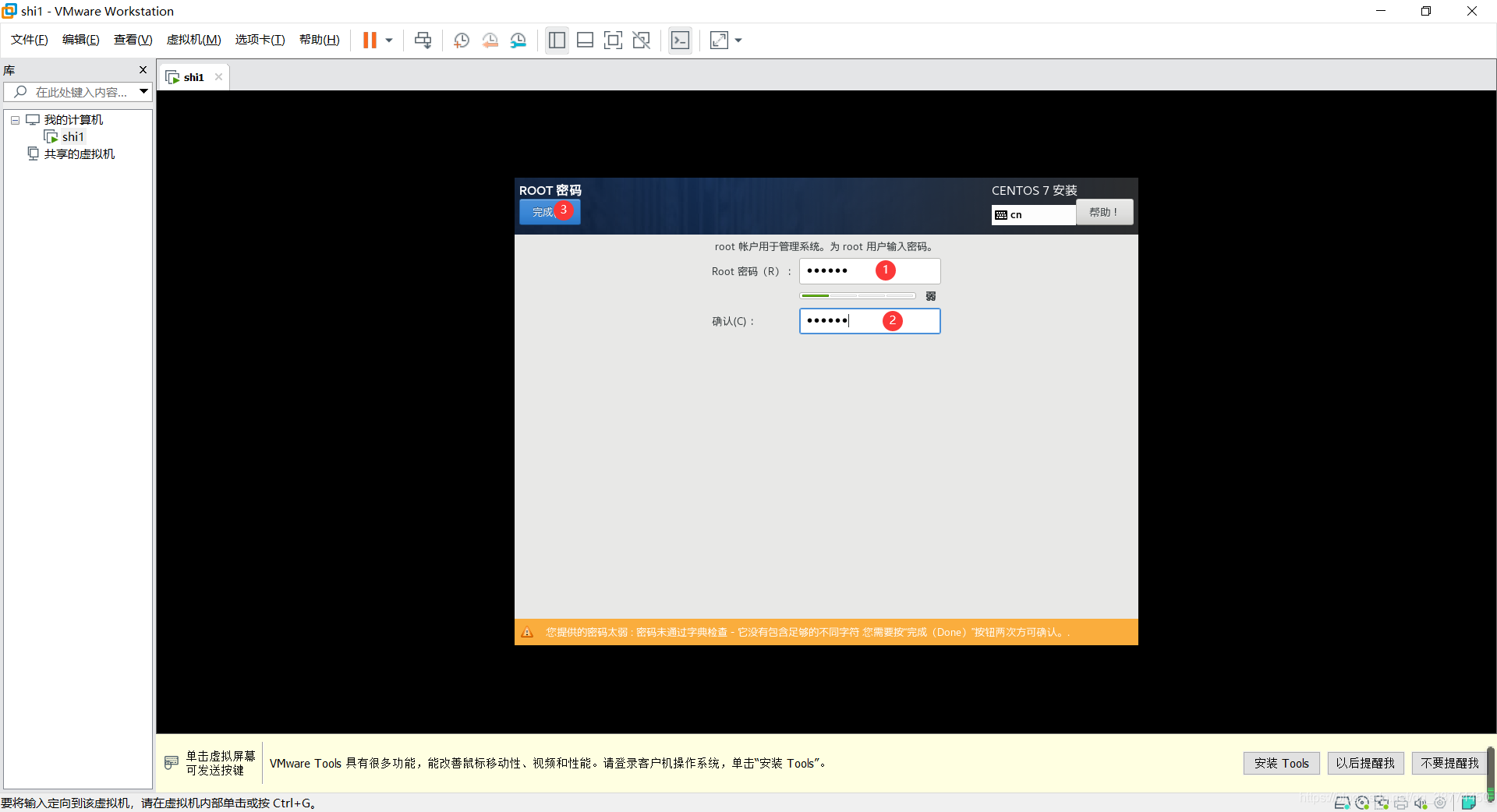
等待建立完成
點選重新啟動,虛擬機器器基礎設定設定完成!
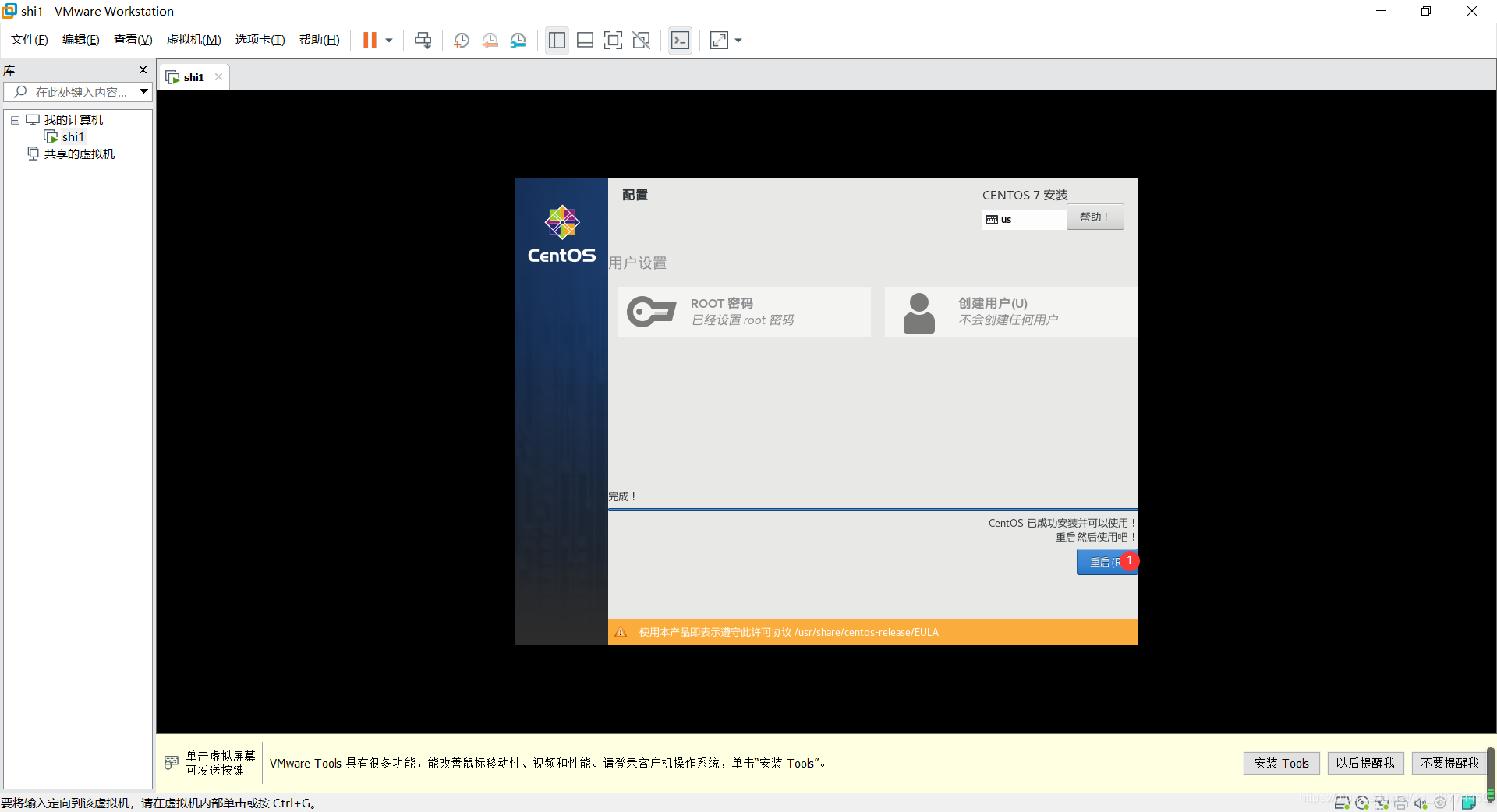
接受許可證
完成設定
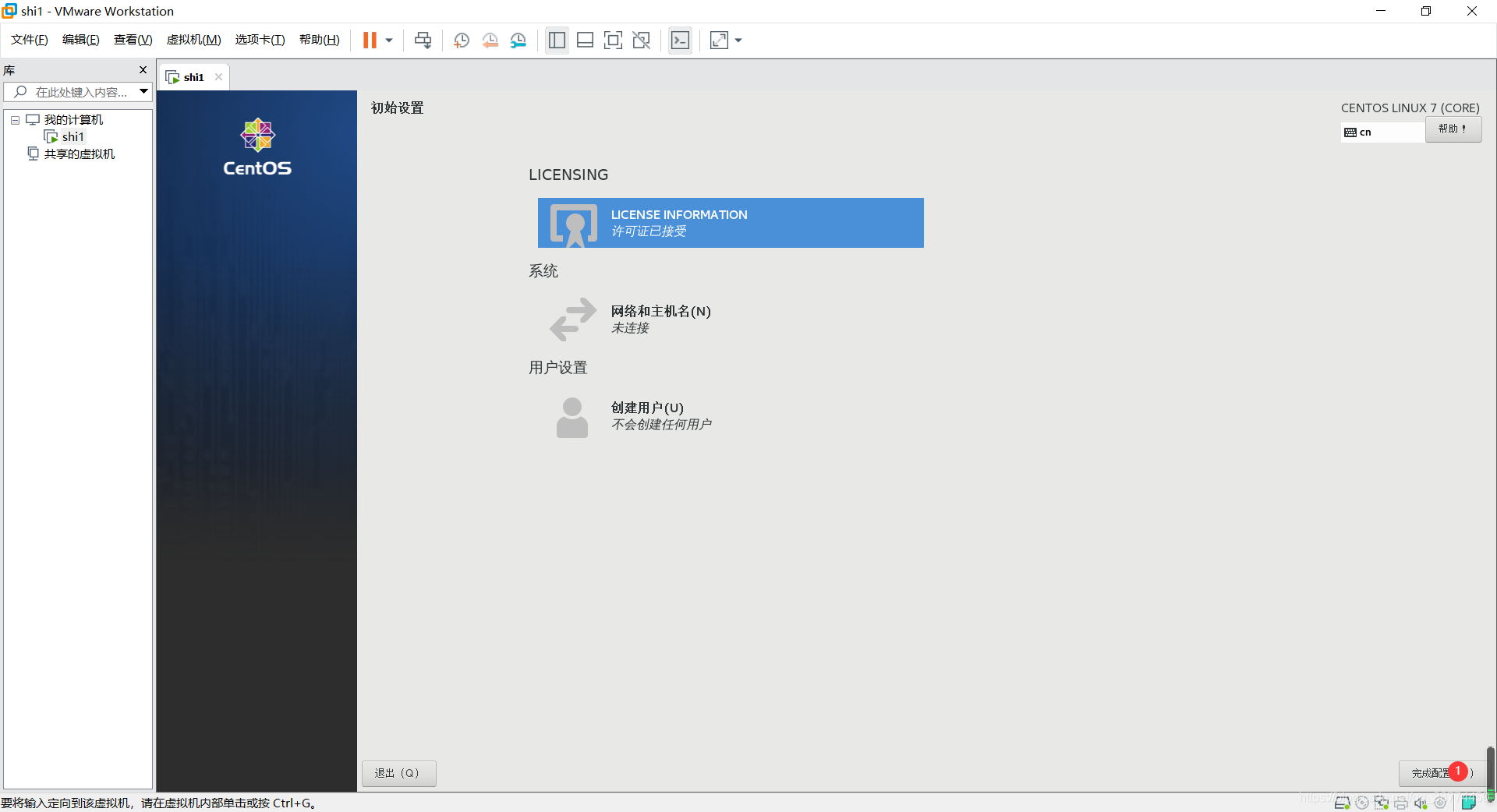 接下來出現的歡迎、輸入、隱私都直接點前進
接下來出現的歡迎、輸入、隱私都直接點前進
選擇時區
隨便選擇一個然後進行下一步

線上賬號點跳過
設定關於您
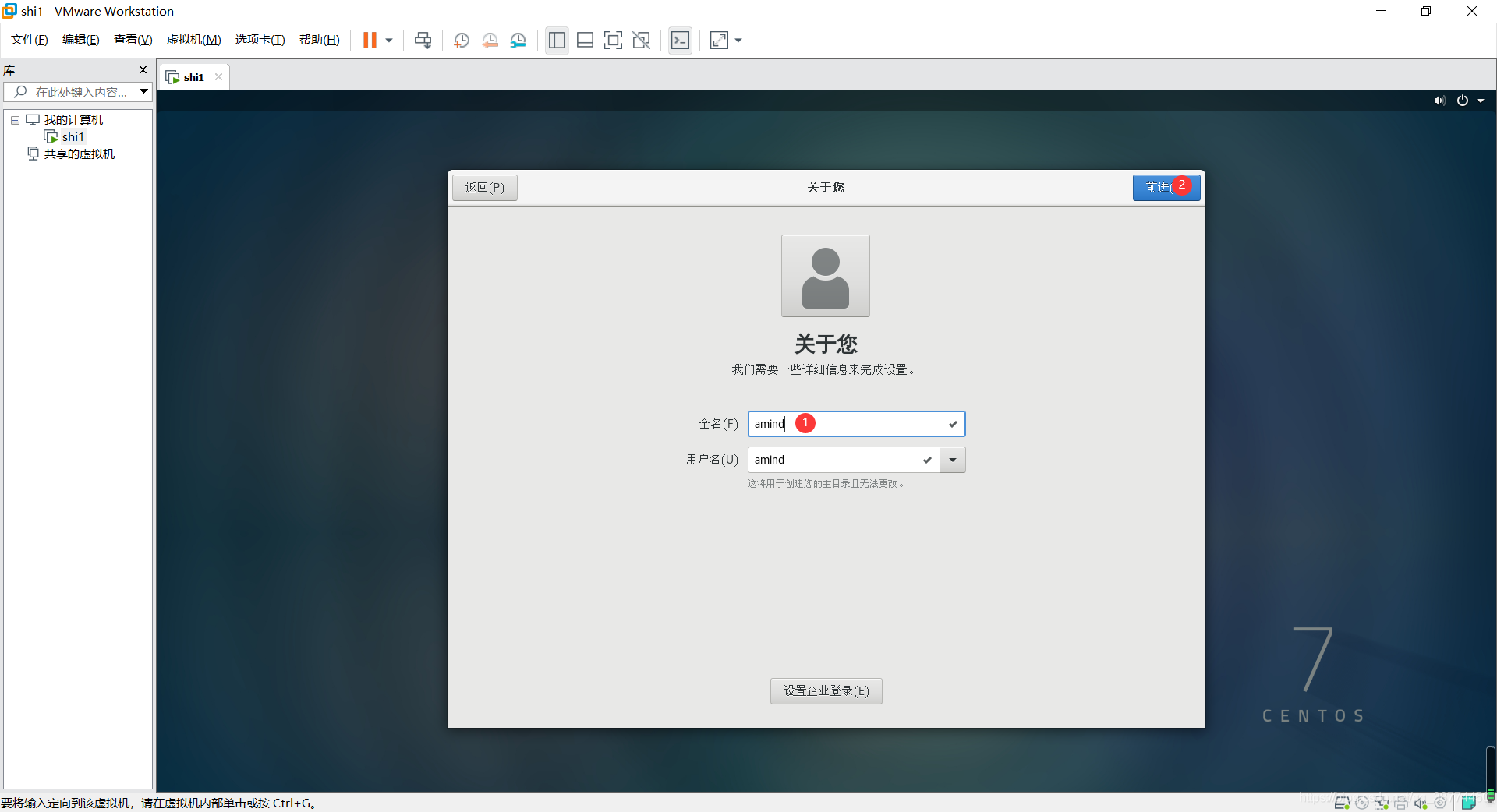
設定普通使用者密碼
隨便設定就行,因為後期基本用不到普通使用者,許可權太低。
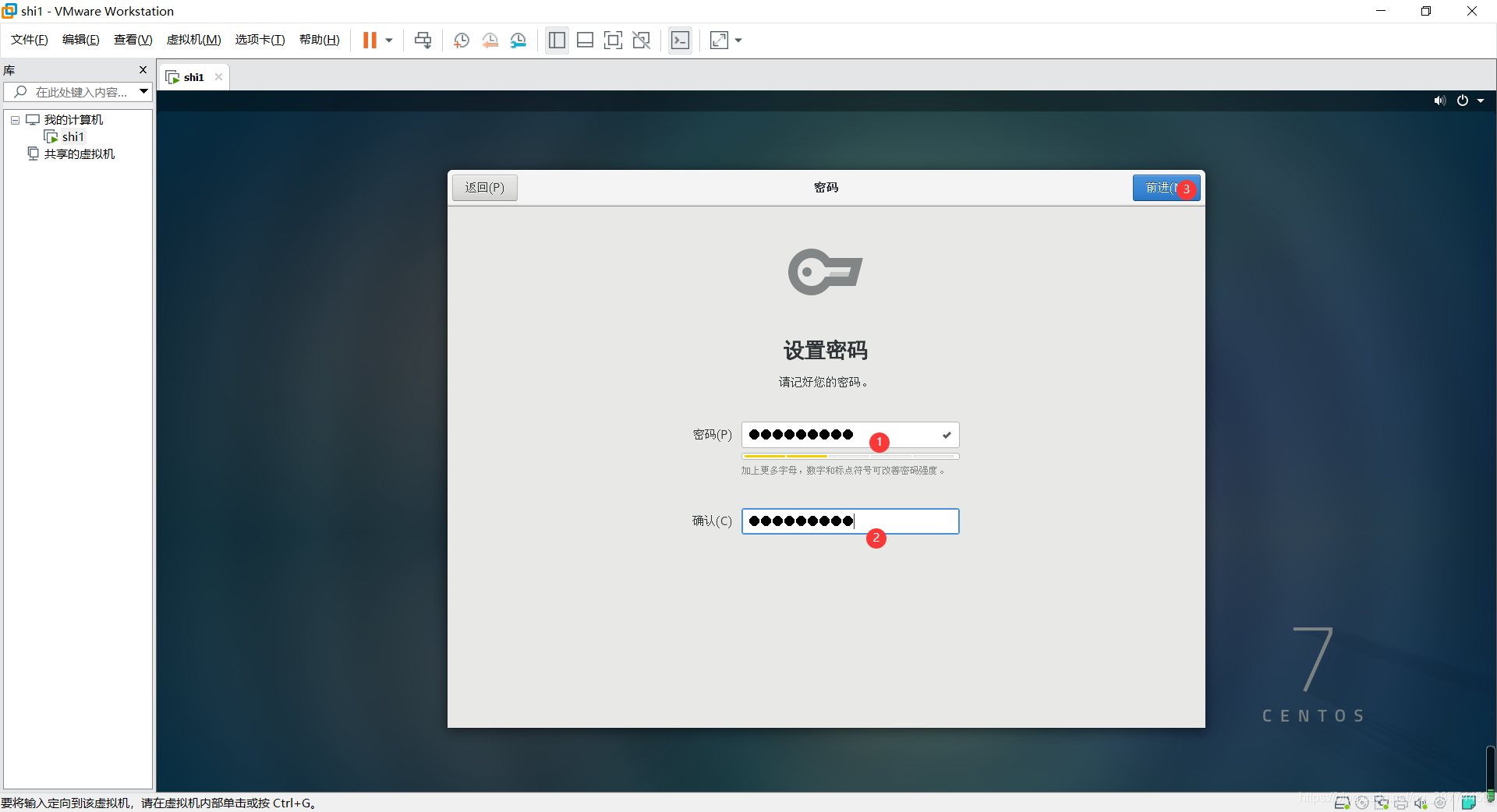 結束
結束
點選開始使用,至此一臺新的虛擬機器器建立完成